Nedavno objavljen razvijač Potrošačka izgradnja sustava Windows 8 dolazi s puno manjebroj mogućnosti i poboljšanja korisničkog sučelja koja će biti uključena u konačno izdanje sustava Windows 8, stoga su mnogi korisnici odlučili ukloniti Windows 8 iz svog sustava nakon što su ga testirali. razvijač Consumer Build posebno je izdan zaProgrameri Windows aplikacija za izgradnju novih aplikacija za Windows 8 i testiranje i rješavanje problema s kompatibilnošću. Ako ćete deinstalirati ili ukloniti Windows 8 iz svog sustava, postoji nekoliko stvari koje morate razmotriti prije nego što započnete s postupkom. Prvo, savjetuje se uklanjanje ili prekid Windows Live računa i stvaranje sigurnosnih kopija važnih datoteka i mapa na vanjskom uređaju za pohranu. Dvojni dizanje sustava Windows 8 sa sustavom Windows 7 može se lako ukloniti iz sustava formatiranjem pogona Windows 8, ali opciju dvostrukog pokretanja (koja traži da odaberete OS za podizanje sustava) u izborniku Advance Boot Options (Ručne mogućnosti pokretanja) potrebno je ručno ukloniti. U ovom postu ćemo vas obavijestiti kako u potpunosti i sigurno ukloniti Windows 8 dual booted s bilo kojim drugim OS-om.
Za početak, prijavite se na Windows 8 i premjestite svevažne datoteke i mape na vanjski uređaj za pohranu, udaljenu mrežnu lokaciju ili lokalne pogone, osim one na kojoj se trenutno nalazi Windows 8. Nakon dovršetka sigurnosnih kopija podataka, ponovno pokrenite sustav, odaberite Windows 7 od opcija za pokretanje.
Nakon prijave u Windows 7, otvorite Moje računalo,desnom tipkom miša kliknite pogon Windows 8 i odaberite Format. Odaberite Datotečni sustav, a zatim zadana veličina jedinice dodjele, omogućite Brzi format i kliknite Početak da biste započeli postupak oblikovanja diska.
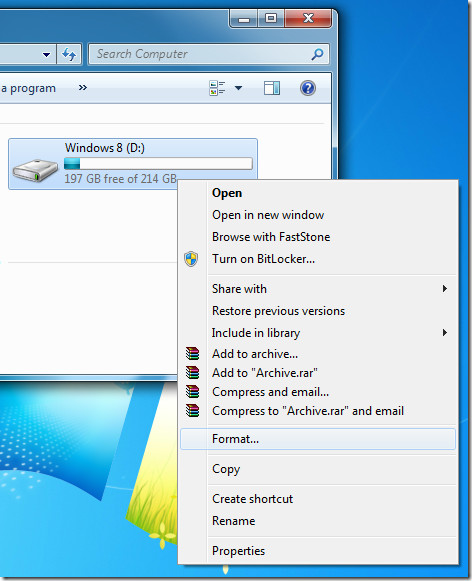
Nakon formatiranja pogona, morate ukloniti Windows 8 razvijač Consumer Preview mogućnost pokretanja iz izbornika Advanced Boot Options (Izbornik naprednih mogućnosti pokretanja). Ovo zahtijeva korištenje naredbe BCDEdit za izmjenu ili uklanjanje sustava Windows 8 razvitir Consumer Preview unos pokretanja. Međutim, ako želite GUI alternativu za naredbu BCDEdit, preuzmite BOOTICE.
BOOTICE je prijenosni uslužni program za Windows kojiomogućuje vam uređivanje datoteke podataka o konfiguraciji pokretanja iz pojednostavljenog sučelja. Pokrenite BOOTICE.EXE i prijeđite na karticu Uređivanje BCD-a. Provjerite je li omogućena opcija System BCD. Kliknite gumb Prikaži / uredi.
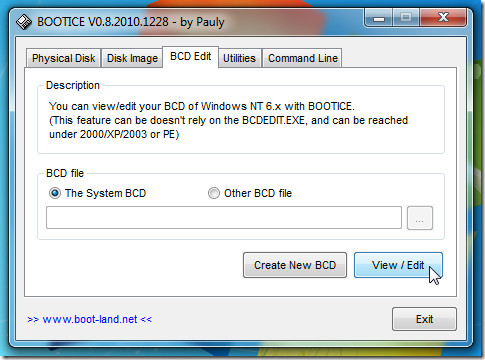
Otvorit će se BCD editor. Odaberite Windows razvijač Potrošački pregled s lijeve bočne trake i pritisnite tipku Del da biste izbrisali unos pregleda korisnika za Windows 8 Developer Preview iz izbornika Advance Boot Options.
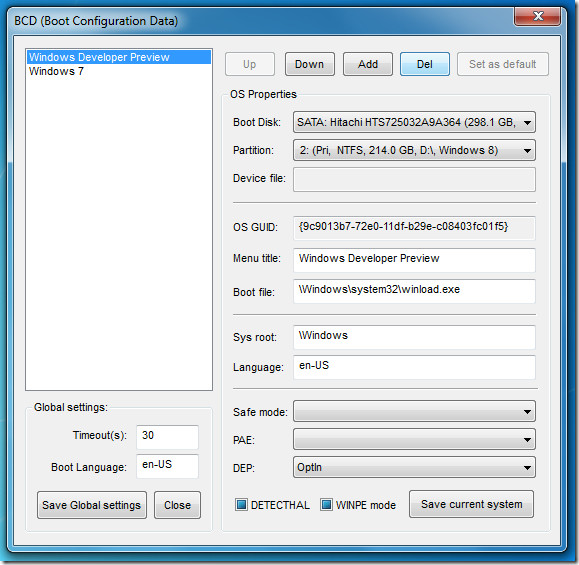
Slijedite iste korake za uklanjanje Windows 8 Server razvijač Pregled potrošača iz sustava. Nakon što formatirate pogon Windows 8 Server, pokrenite BOOTICE, otvorite BCD uređivač i izbrišite Windows Server razvijač Consumer Preview unos u BCD datoteku sustava.

Korisnici koji su čistili instalaciju sustava Windows 8 razvijač Consumer Build nakon uklanjanja sustava Windows 7 trebate koristiti instalacijski disk sustava Windows 7 za uklanjanje sustava Windows 8 razvijač Consumer Build i zatim instalirajte Windows 7 nanjihovih računala. Od sada, Windows 8 ne dopušta nadogradnju vašeg računala s Windowsa 7 na Windows 8. Ovaj ćemo post ažurirati metodama deinstalacije za Windows za svaku ponovu verzije sustava Windows 8.













komentari